📌 1. 데이터베이스 설치
📍 1-1. Oracle
-
Oracle 11g
- 다운로드 링크
- {Note: Unzip the download and run the DISK1/setup.exe}
- 다운로드 링크
-
윈도우
cmd창에서sqlplus system/(설정한 패스워드)명령어를 입력하면 관리자 권한으로 DB에 연결된다. 여기서 다음의 과정을 통해 기본으로 제공되는hr계정의 권한을 관리자 권한으로 조작해 사용할 수 있다.alter user hr identified by hr account unlock;
alter user hr identified by (설정한 패스워드);
grant connect, resource to hr; -
이후
sqlplus hr/(설정한 패스워드)명령어로hr계정으로 DB에 연결할 수 있다.
📍 2-2. DBeaver
-
DBeaver는 SQL 클라이언트이자 데이터베이스 관리 도구이다.
- 다운로드 링크
- 사용 환경에 맞는 파일을 다운받아 압축을 풀고
exe파일로 설치한다.
- 사용 환경에 맞는 파일을 다운받아 압축을 풀고
- 다운로드 링크
-
표시된 버튼으로 사용할 DB를 선택할 수 있다. 선택하고 나면 등장하는
Connection Settings화면에서Database, 오라클에서 설정한Username과Password를 입력하고 완료한다.
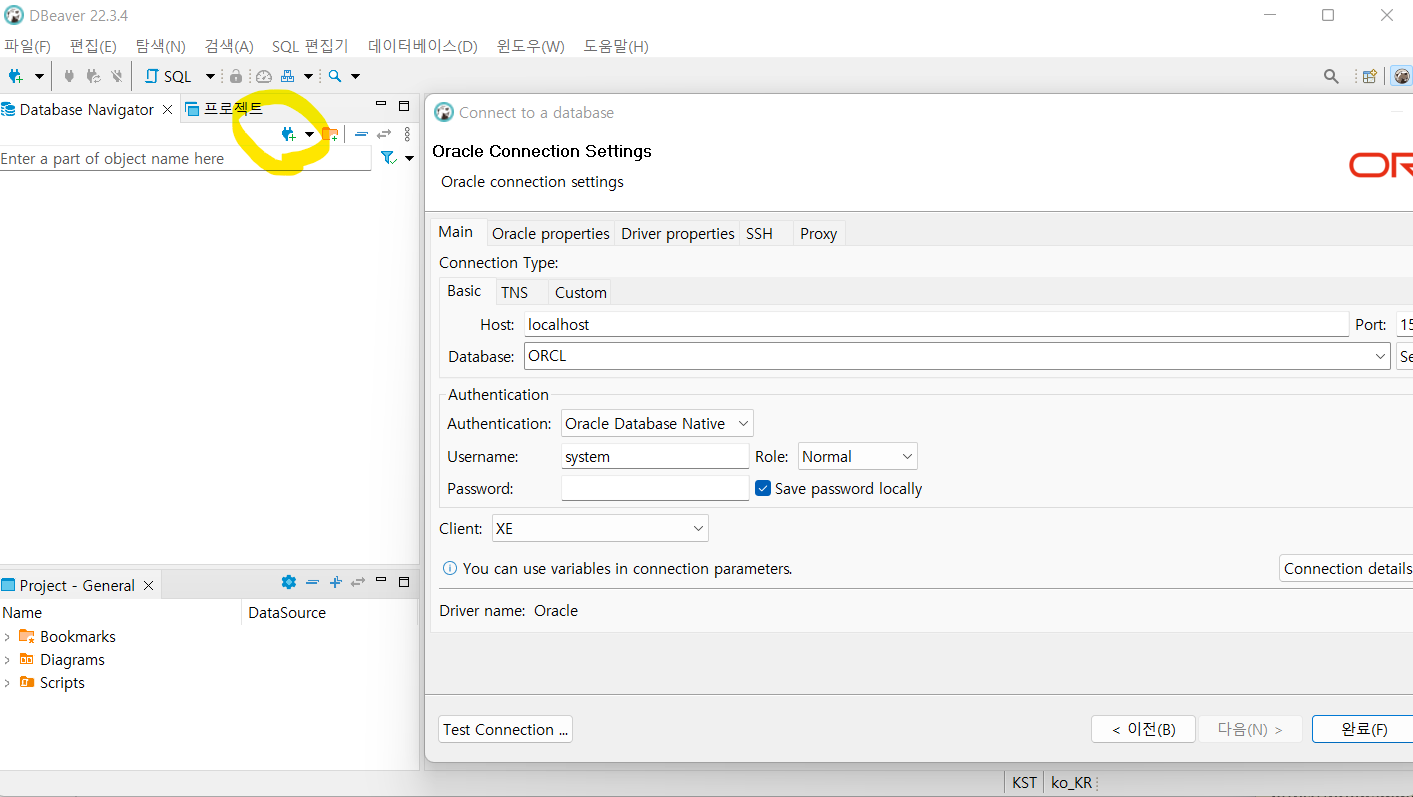
Database에XE를 입력해서 위에서 설치한Oracle Database Express Edition을 사용할 수 있다.
-
Download driver files창이 등장하면Download버튼으로 다운로드받는다.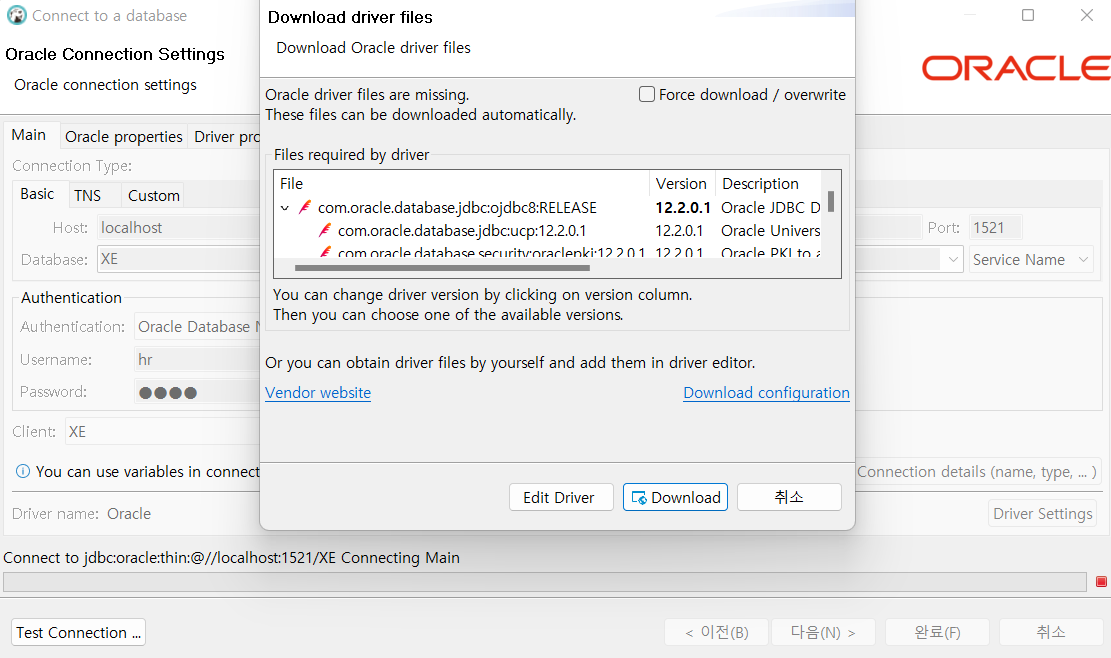
-
connection과정을 마치면 새로운 연결이Database Navigator에 생성된다.f2키나 오른쪽 버튼 메뉴로 이름을 변경할 수 있다.
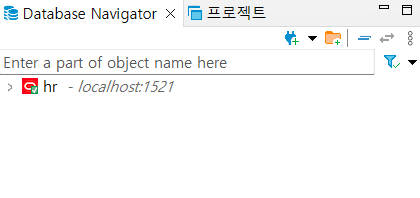
-
Schemas > HR > Tables에서 존재하는 테이블들을 확인할 수 있다.
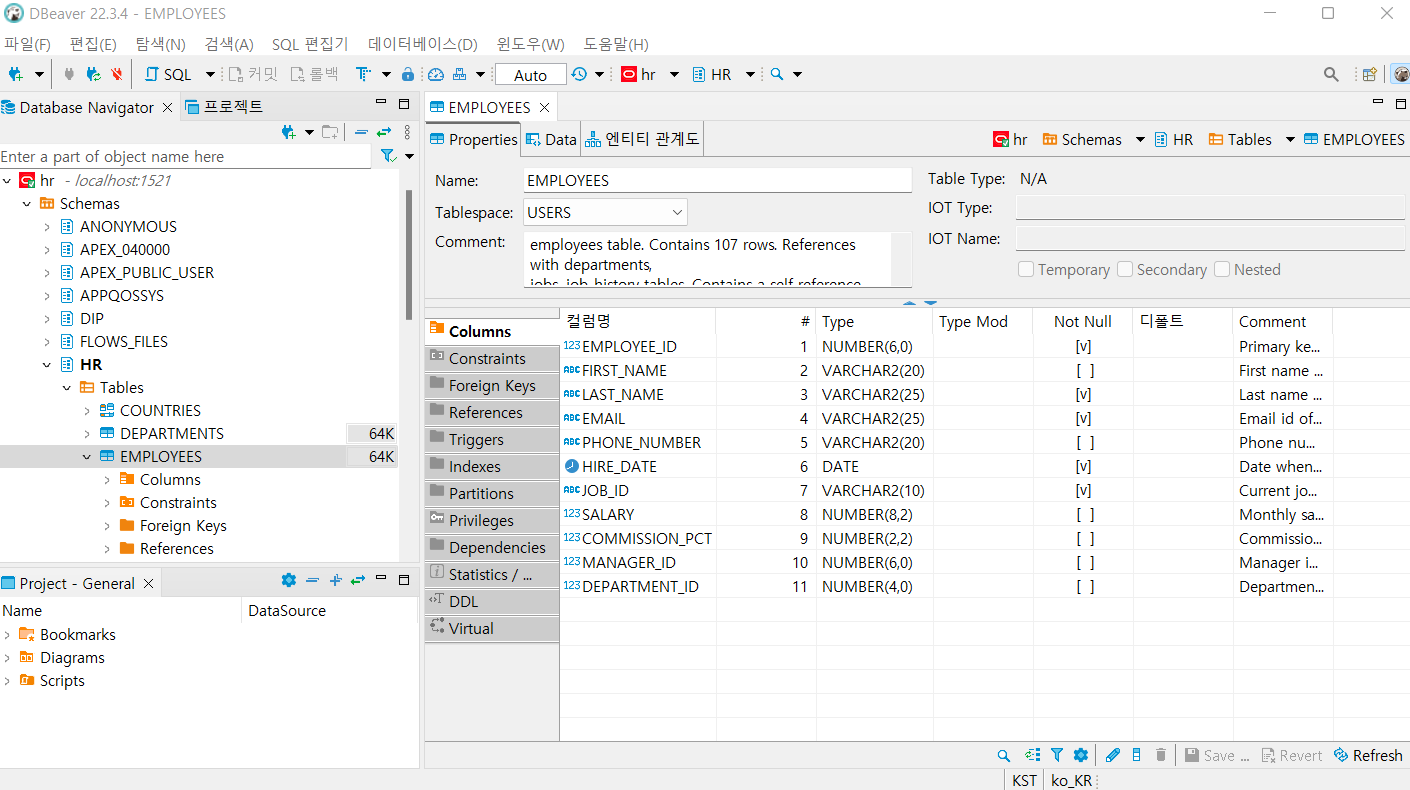
- 왼쪽 하단
Project - General패널에서Scripts폴더에Create로 새 폴더와 파일을 작성할 수 있다. - 작성한 파일 오른쪽 버튼 ->
Show resource in explorer로 파일 탐색기에서 해당 위치를 열 수 있다. - 스크립트 실행 단축키는
Ctrl + Enter다.
- 왼쪽 하단
